आपके चहते ब्लॉगिंग साफ़्टवेयर वर्डप्रेस का नया अपग्रेडेड वर्जन 2.0.5 आ गया है। इसके अपग्रेड के बारे मे सिलसिलेवार ब्योरा यहाँ दे रहा हूँ।
वर्डप्रेस 2.0.4 से 2.0.5 के अपग्रेड का तरीका
सबसे पहले तो आप अपने ब्लॉग के फोल्डर और अपनी वर्डप्रेस डाटाबेस का बैकअप लेकर रख लें। ताकि किसी भी प्रकार की परेशानी आने पर आप वापस अपने पुराने वर्जन पर लौट सकें। सारे प्लग-इन को असक्रिय कर दें।
- सबसे पहले तो अपने ब्लॉग /wp-admin/ फोल्डर को हटा दें।
- साथ ही /wp-include/ फोल्डर को भी हटा लें। परन्तु ध्यान रखे, यदि आपने हिन्दी का स्थानीयकरण प्रयोग कर रहे है तो /wp-include/languages/ का बैकअप अवश्य ले लें।
- वर्डप्रेस के नए अपग्रेड मे डिफाल्ट थीम सम्मिलित है, इसलिए आप चाहे तो /wp-content/themes/default को हटा सकते है। यदि आपने साइटबार और फुटर वाले टैम्पलेट वगैरहा मे कुछ बदलाव किए है तो वो आपको दोबारा करने पड़ सकते है। इसलिए उन बदलाव का बैकअप अवश्य रख लें।
- अपने ब्लॉग वाले फोल्डर मे wp-config.php छोड़कर बाकी फाइले डिलीट कर दें। ध्यान रखे यदि कोई फाइल आपने बनायी जो, जैसे robots.txt, .htaccess, favicon.ico तो उनके मत हटाएं।
- वर्डप्रेस की साइट से नया वर्जन डाउनलोड कर लें। और उसे खोल लें।
- अब वर्डप्रेस के जो फोल्डर डिलीट किए थे, जैसे /wp-admin/, /wp-includes/ और /wp-content/themes/default/ उन्हे नए वर्जन से रिस्टोर कर लें।
- बाकी रुट की फाइलो को अपने ब्लॉग के रूट फोल्डर मे डाल दें।
- यदि आप हिन्दी का स्थानीयकरण प्रयोग कर रहे है तो उसे /wp-includes/languages/ अपने बैकअप से वापस रिस्टोर कर लें।
अपने ब्लॉग पर Admin से लागिन करें। वो आपको आगे की राह दिखाएगा।
बस हो गया। वापस अपने ब्लॉग के डैशबोर्ड पर जाएं, और अपने मनपसन्द प्लग-इन को एक एक करके सक्रिय करें। कोशिश करिएगा कि आप प्लग-इन का अपडेटेड वर्जन प्रयोग करें। किसी भी प्रकार की परेशानी आने पर मुझसे सम्पर्क किया जा सकता है।
बस हो गया।
कुछ साथियों को अपग्रेड करने के बाद यह Server 500 Error की परेशानी आयी थी, उसका इलाज यह रहा।

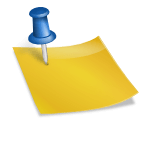


Leave a Reply